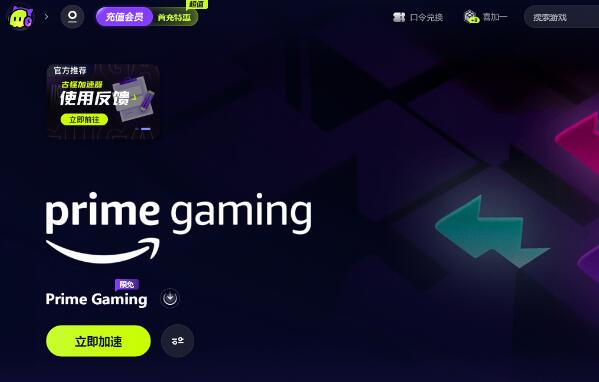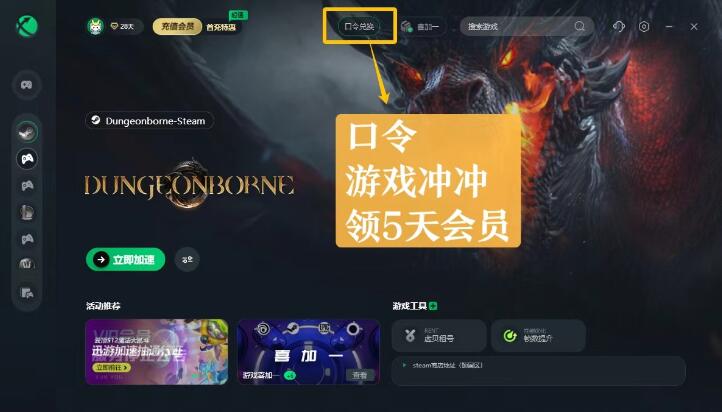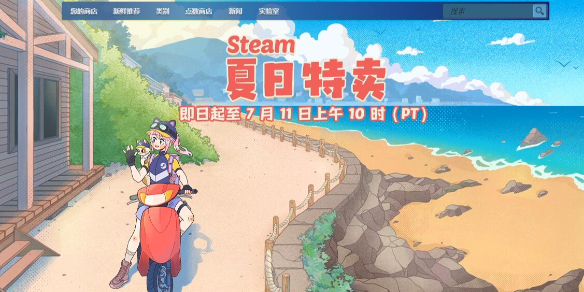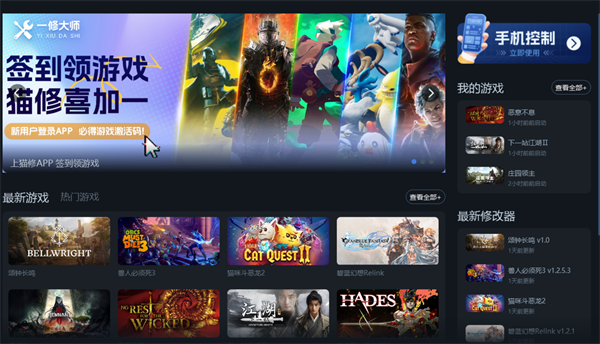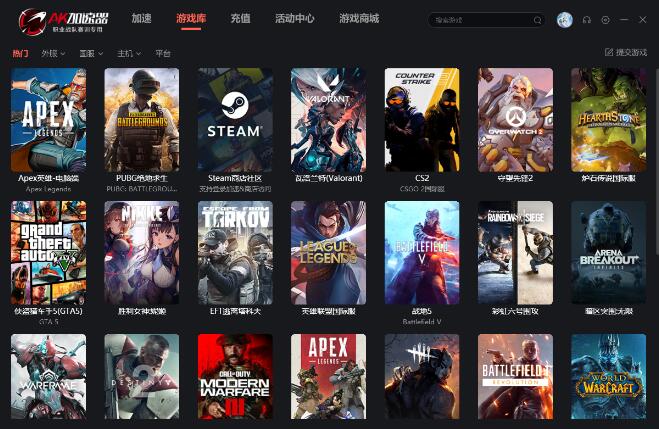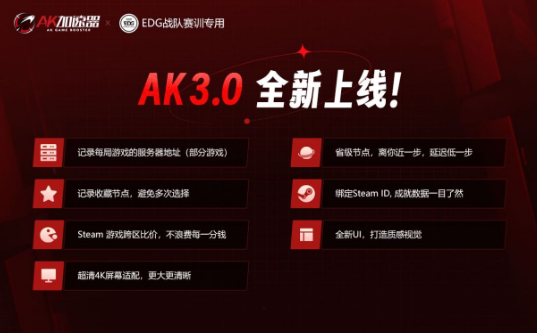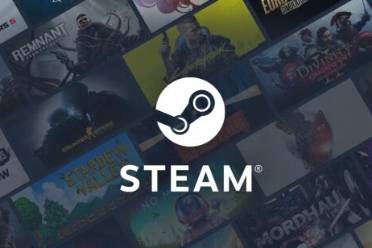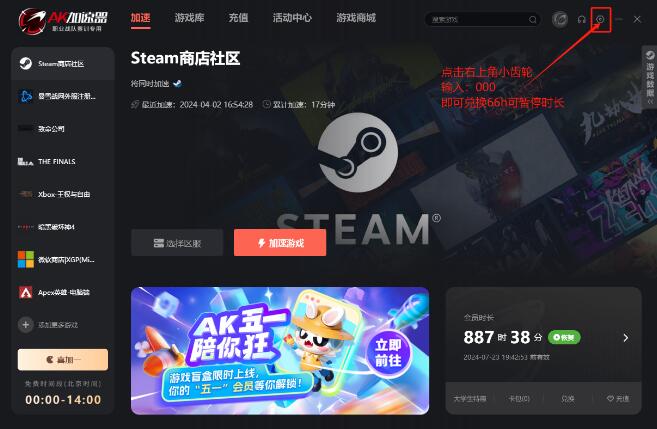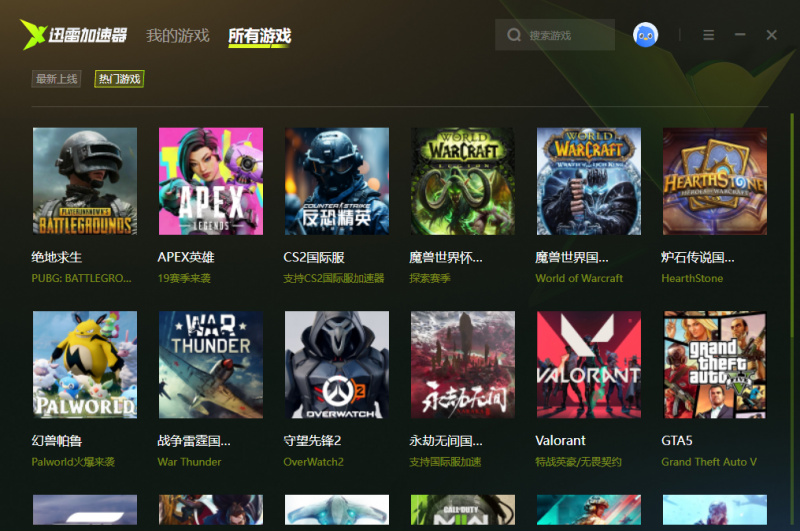《steam deck》怎么安装win10系统?安装win10系统方法
steamdeck怎么安装win10系统?在steamdeck上,玩家可以自由的安装不同的系统来进行游戏,很多玩家还不清楚steamdeck怎么样安装win10系统,其实非常简单,下面一起来看一下steamdeck安装win10系统方法。

steamdeck安装win10系统方法

1.创建 Windows10安装驱动器。
首先得去微软官网下载win10的安装驱动器,在官网或者是谷歌都能搜索到,其实就是把steam Deck当成是小型电脑就好了,一样的操作。
微软的官网地址是在:点击进入,下载放入USB。
2.关闭电源,将 USB 驱动器插入Steam Deck。
3.按住降低音量按钮并打开系统电源以访问启动菜单,如果您使用的是 Steam Deck的按键,请使用方向键移动到“EFU USB 设备”,然后按 A 将其选中,就是类似在电脑主板bios中设置USB启动。
4.之后自动进入Windows 安装程序。如果你使用的是 USB-C 集线器,则可能需要插入键盘和鼠标。Steam Deck 的按键在这里会没反应,如果你没有键盘和鼠标,触摸屏可以使用。
5.选择您的语言,然后单击或点击“下一步”。
6.单击或点击“立即安装”。
7.激活 Windows。如果您有产品密钥,系统会要求您在此处输入。如果您需要,可以使用触摸屏键盘。如果您没有密钥,请选择“我没有产品密钥”。
8.选择您的 Windows 版本,然后单击或点击“下一步”,可以选择专业版或者家庭版。
9.同意条款和条件以继续。选中该框并单击或点击“下一步”,如果你不这样做,就会停止并返回 SteamOS。
10.选择自定义 Windows 安装。升级安装仅适用于已安装 Windows 版本的计算机。
11.当你去安装 Windows 时,你会注意到 SSD 被分成了八个分区,你不能在其中任何一个分区上安装 Windows,您必须删除分区才能安装 Windows,我们删除了分区8,这是其中最大的分区。
12.选择“Drive0Unallocated Space”并点击或单击“下一步”。
13.Windows 将开始安装。
14.Steam Deck将重启,可能会看到屏幕方向发生了几次变化。
15.接着就跟windows启动一样,可能会叫你设置一些东西,也可以跳过设置,如果您想连接到互联网,则需要一根以太网转 USB 电线。
16.由于 Windows 驱动程序尚未最终确定,我们收到一条错误消息,显示“正在搜索显示驱动程序:屏幕、分辨率、性能和电池寿命可能会降低,直到兼容的驱动程序完成安装。”
17.这时候你会发现屏幕是横的,转到开始 > 设置 > 系统 > 显示。
18.向下滚动到显示方向并选择“横向”以将屏幕定向摆正。
19.接着去下载驱动。
20.Steam Deck官方Windows驱动下载:点击进入
21.Windows双驱动备份:点击进入
22.Windows双驱动备份备用链接:点击进入
相关文章
-

《steam deck》能玩什么游戏?游戏目录一览
steamdeck能玩什么游戏?很多玩家还不清楚游戏机买来可以玩什么游戏,其实非常简单就能知
-

《steam deck》性能相当于什么显卡?显卡介绍
steamdeck性能相当于什么显卡?这是一款全新的掌机电脑,有很多玩家想知道这款掌机的性能
-

《steam deck》分辨率是多少?分辨率介绍
steamdeck分辨率是多少?很多玩家还不清楚steamdeck分辨率具体是多少?其实这个问题并不难
-

《steam deck》怎么安装win10系统?安装win10系统方法
steamdeck怎么安装win10系统?在steamdeck上,玩家可以自由的安装不同的系统来进行游戏,很
-

《steam deck》蓝牙链接不上怎么办?蓝牙连不上解决方法
steamdeck蓝牙链接不上怎么办?在steamdeck上,玩家可以通过链接蓝牙来实现蓝牙耳机的连接
-

《steam deck》买什么版本?各版本区别介绍
steamdeck买什么版本?有很多玩家想知道steamdeck具体买什么版本,不同版本之间有什么区别
-

《steam deck》游戏崩溃怎么办?修改兼容性解决游戏奔溃方法
steamdeck游戏崩溃怎么办?很多玩家还不清楚游戏奔溃怎么解决,其实解决方法非常简单,下面
-

《steam deck》售价是多少?价格介绍
steamdeck价格介绍?这是一款非常优秀的电脑掌机,有着非常不错的性能和玩法,下面一起来看